Корекция на грешката при откриване на печатащата касета
Понякога потребителите на печатащо оборудване се сблъскват с факта, че принтерът спира да открива резервоара за мастило, това се указва чрез известие на компютъра или на самия дисплей. Почти винаги причината за този проблем са самите касети, техните хардуерни или системни повреди. Неизправността се решава с различни опции, всеки от които изисква потребителят да изпълни определени действия. Да разгледаме по-отблизо наличните методи.
съдържание
Отстраняваме грешката с откриването на касетата на принтера
Някои потребители незабавно ще се опитат да рестартират принтера или да извадят бутилката с мастило отново. Подобни действия понякога помагат, но в повечето случаи не водят до резултати, поради което трябва да се извършват по-сложни процеси, свързани с изчистването на контактите и коригирането на системните провали. Ще разберем всичко в ред.
В случай че принтерът ви установи касета, но когато се опитате да отпечатате известие, че мастилото е изтекло, пропуснете първия метод и незабавно преминете към втория.
Метод 1: Проверка на контакти
Просто искате да отбележите, че почти винаги възниква грешка след зареждането или смяната на касетите. Ако сте купили нови резервоари за мастило, сравнете контактите им с тези, намиращи се на самия уред, защото те трябва да са еднакви. Това може да се направи просто:
Вижте също: Смяна на касетата в принтера
- Прехвърлете държача в състояние за смяна след повдигане на капака и изваждане на патрона.
- Обърнете ги нагоре и се уверете, че щифтовете съвпадат.
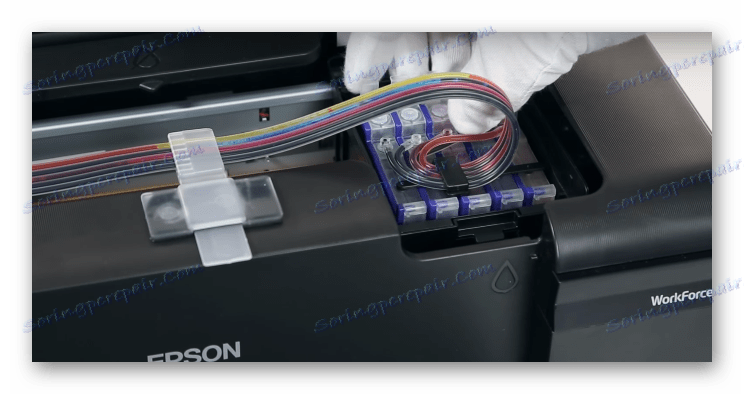
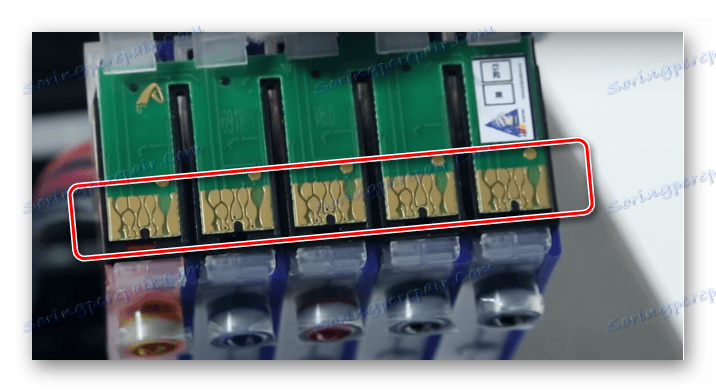
Ако всичко е нормално, препоръчваме да почистите контактите, защото понякога те се окисляват или се замърсяват след зареждането. Най-доброто нещо за това е редовната гума или избърсването от алкохол. Просто изтрийте всеки чип внимателно, след това поставете резервоара за мастило обратно в мултифункционалния принтер или принтера, докато не се появи характерно щракване.

Електрическите елементи също трябва да бъдат диагностицирани в самия апарат. Ще получите достъп до тях веднага след изваждането на касетата. Уверете се, че върху тях няма чужди предмети, ако е необходимо, внимателно отстранете праха и другите замърсители с чиста кърпа.

Проверете доколко блокът е фиксиран в държача. Най-малкото изхабяване на контактите може да доведе до повреда в процеса на печат. Ако патроните са хлабави, вземете малко парче хартия, сгънете го в необходимия брой пъти и го поставете между държача и касетата с мастило. По този начин сигурно фиксирате частите в устройството.

Метод 2: Нулиране на касетите
Понякога на компютъра има известие за края на боята в касетата. В повечето случаи проблемът възниква след смяна или зареждане на резервоара за мастило, тъй като устройството взема предвид разходите, които не са от останалото количество мастило, а от количеството използвана хартия. За начало Ви препоръчваме да прочетете известието. Най-често ще има писмени указания, които трябва да следвате, за да продължите да печатате.
Вижте също: Правилно калибриране на принтера

Ако инструкциите, предоставени от разработчиците, не помогнаха или не се появиха, прочетете следното ръководство.
- В много MFP устройства или принтери с вграден дисплей има специален бутон за нулиране на касетите. Задръжте го за няколко секунди, за да възстановите автоматично нивото на мастилото. Разбира се, устройството трябва да е включено.
- След това прочетете какво се показва на дисплея и следвайте инструкциите.


Изпълнете тази процедура с всички резервоари за мастило, останали в блока.
В случай, че спирателният клапан няма бутон за нулиране, обърнете внимание на самата платка за свързване. Понякога има два малки контакта, разположени един до друг.

Вземете плоска отвертка и я затворете едновременно, за да възстановите автоматично нивото на боята.

След това устройството може леко да се вкара обратно в принтера.
Обърнете внимание на снимката по-долу. Там виждате пример за дъска със и без специални контакти.

Ако те липсват на вашия PZK, процедурата за нулиране е доста проста:
- Отворете горния капак на принтера, за да получите достъп до резервоара за мастило.
- Премахнете от там необходимите в съответствие с ръководството за вашето моделно устройство. Последователността на действията често се изобразява дори на самия капак.
- Поставете отново касетата, докато щракне.



Потвърдете подмяната, като следвате инструкциите, показани на дисплея, ако са налични на вашия продукт.
Днес сме демонтирали основните начини за отстраняване на грешката с откриването на касетата в принтера. Те са универсални и подходящи за много модели на такова оборудване. Въпреки това не можем да разкажем за всички продукти, така че ако имате въпроси, попитайте ги в коментарите, като посочите модела на устройството си.
Вижте също:
Правилно почистване на касетата на принтера
Решаване на проблема с хартията, залепена в принтера
Решаване на проблеми с прихващане на хартия на принтер